この記事は、第6回の記事になります^^
過去の記事は下記のリンクからどうぞ。
- WordPress(ワードプレス)の概要を掴む(パンフレットを読む)
- サーバーをレンタルする(土地を借用する)
- ドメインを取得、登録する(住所を取得し割り当てる)
- WordPress環境を構築する(建物を建てる)
- SSL対応(スマート家電の家にグレードアップする)
- テーマの設定(家の間取りを決める)
- プラグインのインストール(家具、家電を配置する)
- プラグインの設定(家具、家電の配線、初期設定をする)
WordPress(ワードプレス)でテーマを設定する手順
今回は、WordPress(ワードプレス)でテーマを設定する手順を紹介致します^^
スマホの壁紙などとは異なり、WordPress(ワードプレス)のテーマは見た目だけじゃなく、性能や機能などにも影響が出てくるため、見た目のデザイン性だけでなく使い勝手や性能も考慮して選ぶと良いでしょう^^
まず、WordPress(ワードプレス)のダッシュボードの「外観」→「テーマ」をクリックします。
すると、現在設定されているテーマやインストール済みのテーマ一覧が表示されます。
テーマを追加するには、この画面から「+新しいテーマを追加」をクリックします^^
ここから追加するテーマは、全て無料ですのでガンガン見ていきましょう\(^o^)/
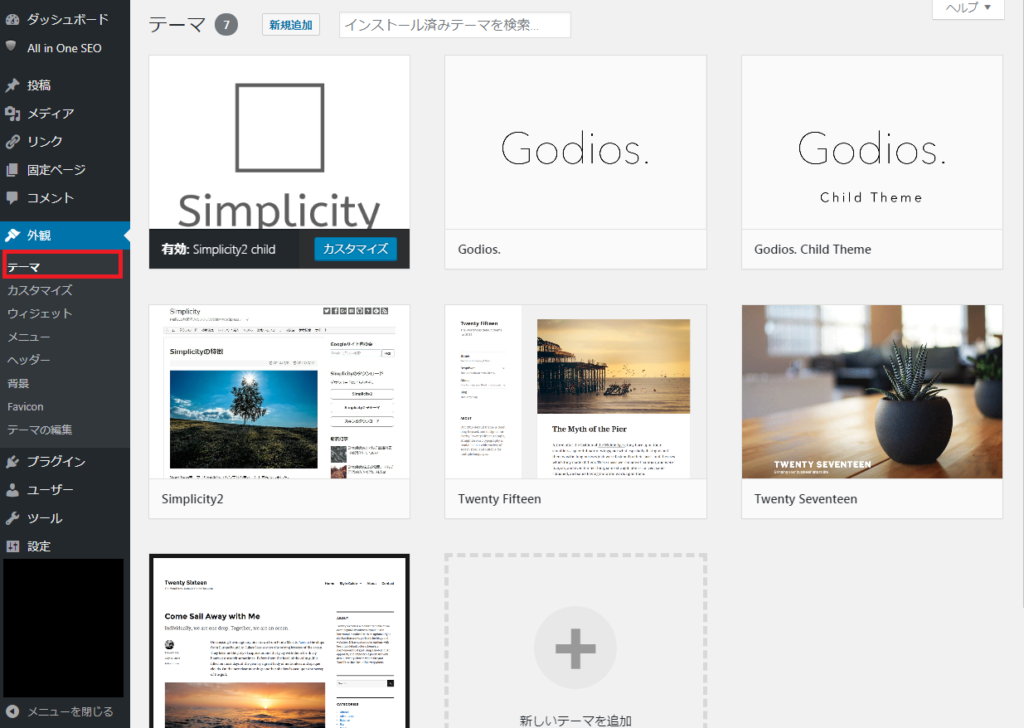
1_外観テーマ
すると、追加可能なテーマ一覧の画面が表示されます。
前述の通り、ここで表示されるテーマは、全て無料です^^
「*特徴フィルター」タブを選べば、自分の好みに合ったデザインが探しやすくなります^^
[ブログ]や[教育]といったものを選ぶと使いやすいデザインが見付かりやすいと思います^^
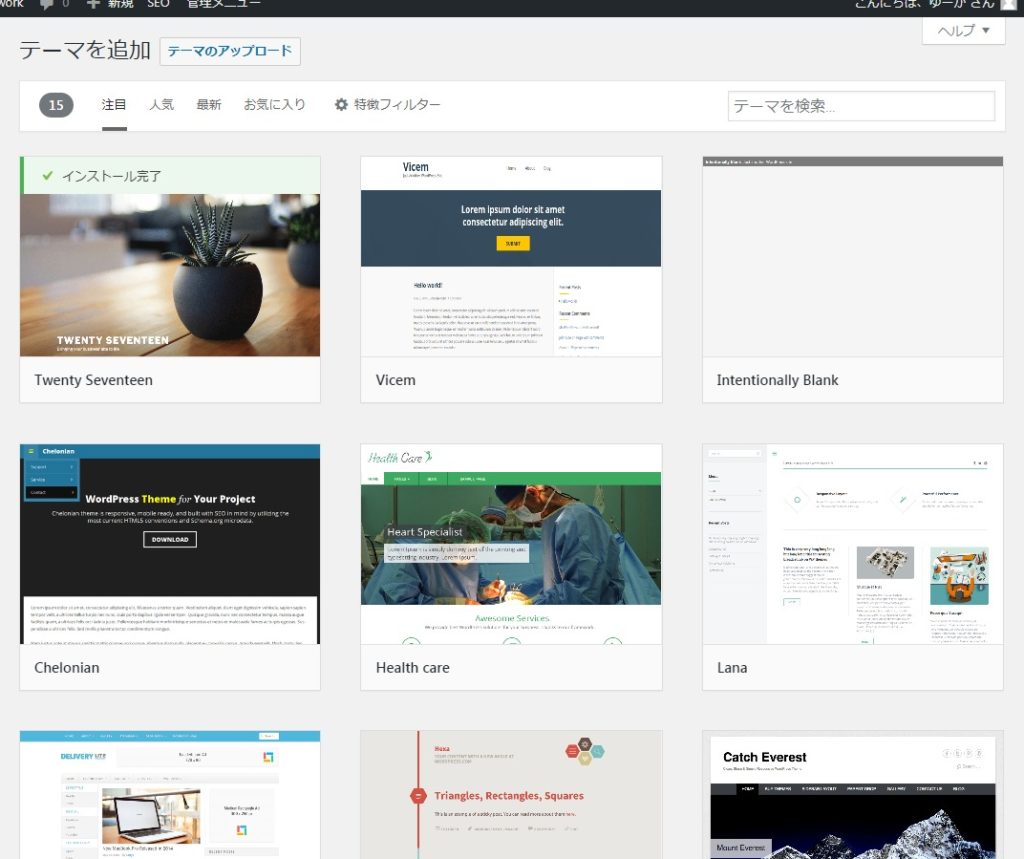
2_テーマ一覧
気になるテーマがいくつか出てくると思います^^
気になるテーマにカーソルを合わせると、「インストール」、「プレビュー」という2択が出てきますので、「プレビュー」をクリックするとテーマのイメージが詳しく表示されます^^
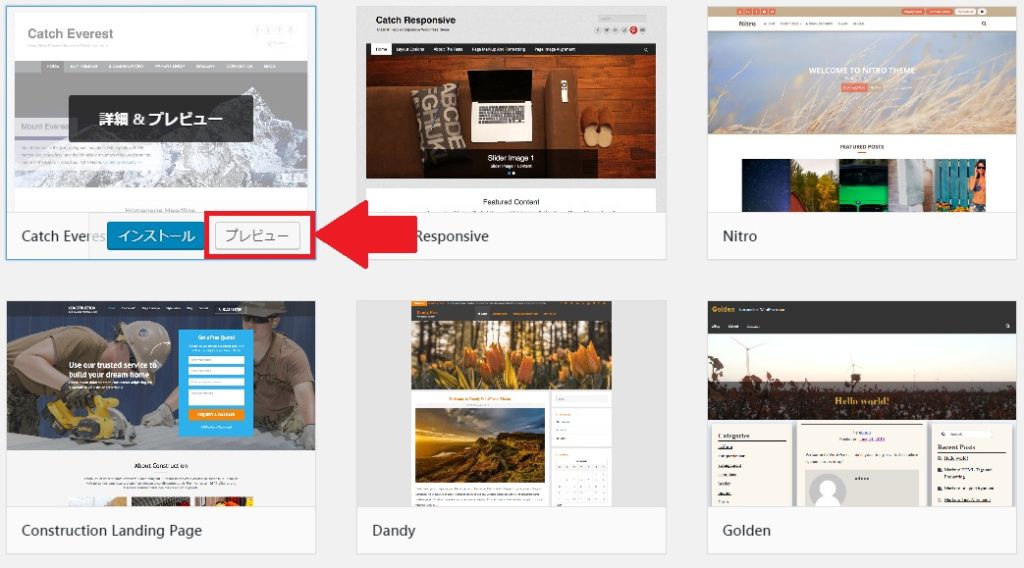
3_テーマ一覧_プレビューボタン
テーマのイメージが表示されますので「良いな~」と思ったら、積極的に「インストール」しても良いと思います^^
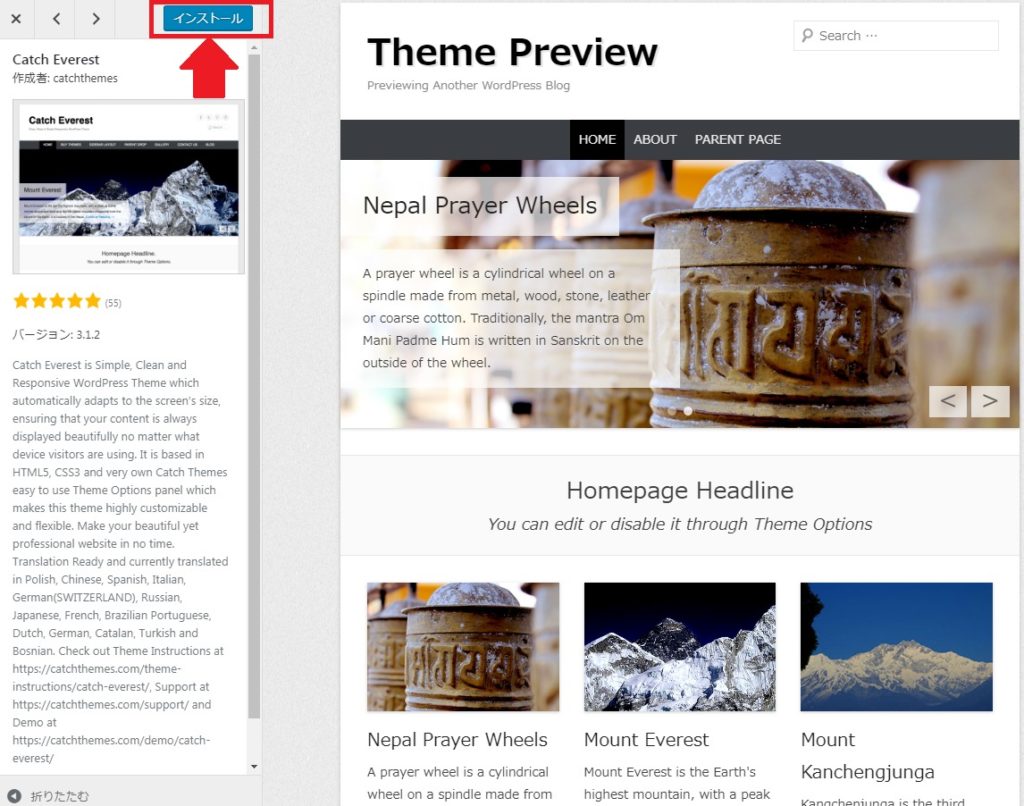
3_テーマ一覧_インストール
インストールが完了したら、テーマ一覧から「有効化」を選択すると、テーマの設定が完了です^^
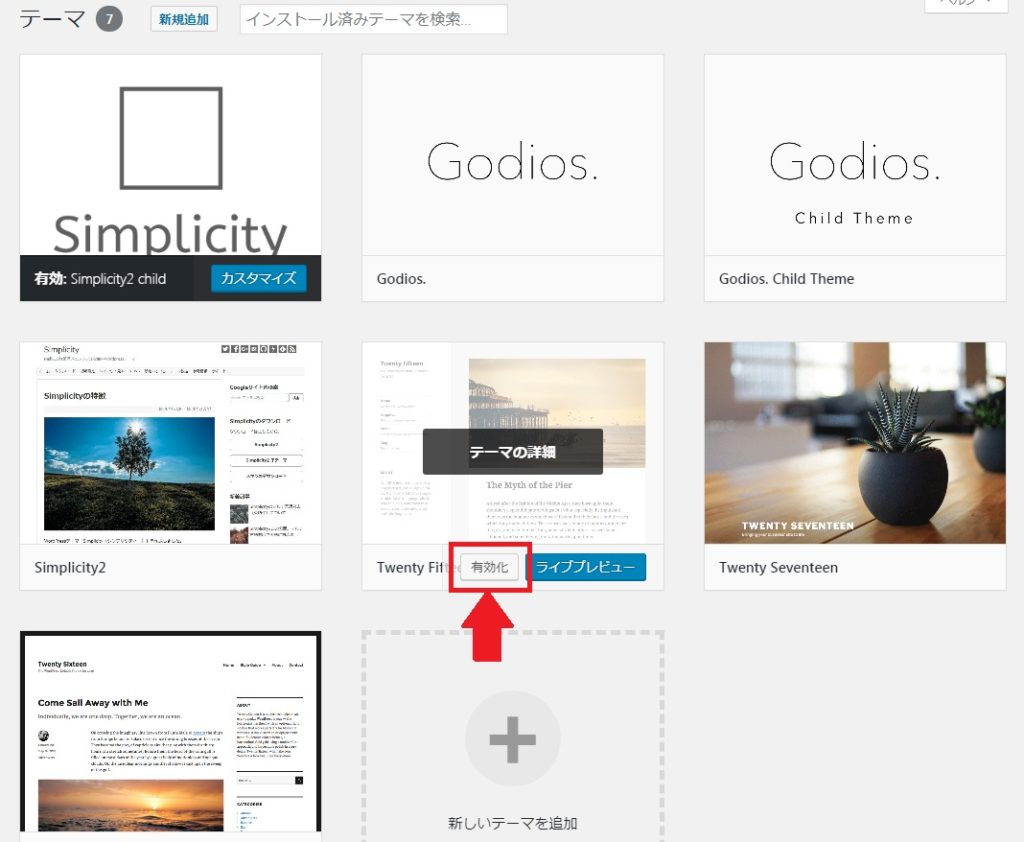
4_テーマ一覧_有効化ボタン
実際に、どんな見た目になっているかは、ダッシュボードの左上に表示されている家のマークにカーソルを合わせると「サイトを表示」が表示されるので、クリックしてみましょう^^
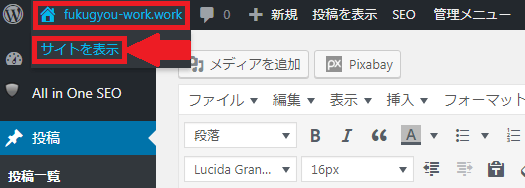
5_テーマ一覧_ダッシュボード
すると、自分のサイトに対して設定されたテーマのイメージが表示されます^^
もし「イマイチだなー」と思ったら、他のテーマを有効化して確認してみると良いです^^
家で言うところの「間取り」なので、自分の納得いくまで繰り返し選ぶと良いでしょう^^
その方が愛着も湧きますからね\(^o^)/
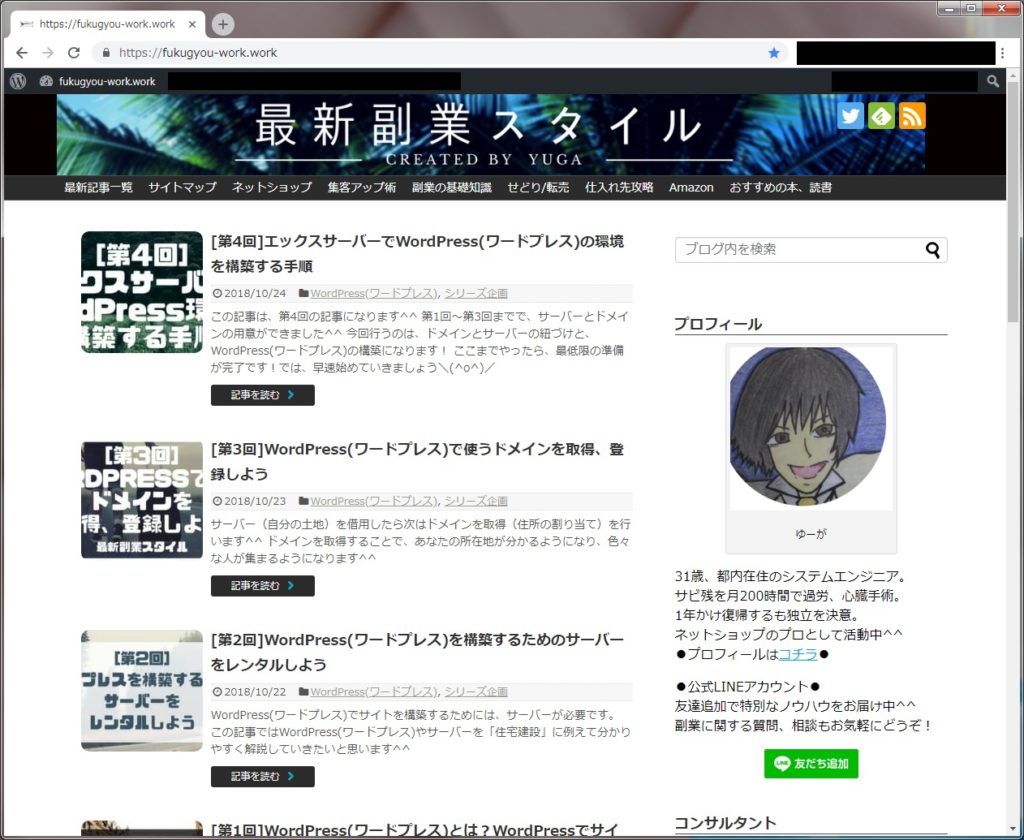
6_テーマ一覧_サイトトップページ表示
有料テーマを利用すると最適化されたサイトを簡単に作れる!
無料のテーマでも十分良いサイトを作成できますが無料である分、自分でカスタマイズして最適化していく必要があることを念頭に置く必要があります。
最適化と言うと、サイトの読み込み速度改善、デザインのカスタマイズ、SEO対策、色合いの調和、プラグインの導入・設定など…
色々とやらなくてはいけないことが沢山ある(そのままでも最低限使えます)ので、その手間が面倒だと思う方には最初からチューニングされまくって最適化されている有料のテーマを使用することをおすすめします^^
有料なだけあってカスタムも簡単ですし、速度改善なども最適化されているのでチューニングに時間を取られず最初から記事の執筆だけに注力できます^^
おすすめのテーマは下記のものです!有料テーマと言えばコレ!という沢山のユーザーが利用している超有名テーマですので安心して利用できます^^
※私が一番おすすめしているのはWordPressテーマ 「WING(AFFINGER5)」です!
当サイトもAFFINGER5で作成されています^^
間違いなくテーマとして圧倒的No.1を誇っていますし、初心者でも簡単に優れたサイトが構築できますので、WordPressテーマ 「WING(AFFINGER5)」を設定しましょう^^
その他おすすめのテーマは下記の2つなります^^
サイトの性能を計測するには?
前述の通り、WordPress(ワードプレス)のテーマは、性能や機能などにも影響が出てくるため、見た目のデザイン性だけでなく使い勝手や性能も考慮すると、閲覧者にとって良いことが増える→閲覧数も増えていきます^^
ユーザーにとっての利便性を向上させると、必然的に検索エンジンからの評価も上がり、上位に表示されやすくなります^^
上記のサイトで、自分のサイトのURLを入力するとサイトの性能(読み込み速度や利便性など)を点数やランクで表示してくれます^^
点数が50点前後、ランクがC以下だと、性能がイマイチなので再検討すると良いでしょう。
当サイトのテーマの紹介
性能が良いテーマというのは沢山あり「WordPress テーマ 性能」などと調べると、沢山出てきます^^
当サイトの旧テーマは「Simplicity2」というテーマを利用していました^^
上記のPageSpeed Insightsにおいて、100点を叩き出していたり、デザインもシンプルで偏りがない、拡散されやすい仕組みがあり…
という様々な施しがされています。
Simplicity2は、非公式のテーマのため「外観」→「テーマ」から検索しても出てこないテーマです><
Simplicity2は、自分でアップロードしてあげることで使用できます^^
利用してみたい方は、下記のリンクからダウンロード可能です^^
次の記事(第7回)はコチラからどうぞ
>>プラグインのインストール(家具、家電を配置する)
最後まで読んで下さり、ありがとうございました^^

